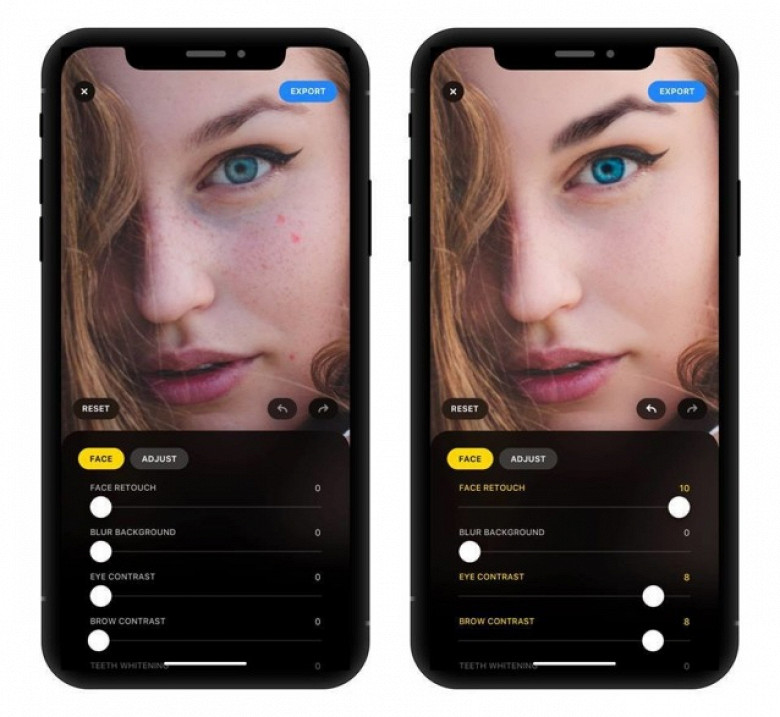Содержание
Полезные приложения на смартфон, которые помогут вывести качество отснятого видео на профессиональный уровень
Современные технологии открывают для нас все новые и новые возможности, в немалой степени это касается съемки видео и фотосъемки. Совсем необязательно всегда иметь при себе дорогой фотоаппарат или камеру, ведь камеры современных смартфонов за последние несколько лет значительно прибавили в качестве и позволяют проводить не только любительскую, но и профессиональную съемку. К тому же это касается не только флагманских устройств, но и многих смартфонов среднего ценового сегмента. Но кроме самого модуля камеры, важной составляющей, от которой будет зависеть качество отснятого материала, является приложение с помощью которого будет осуществляться запись видео. Программа для съемки видео на смартфон может иметь ряд дополнительных функций и настроек, недоступных в стандартных приложениях iOS или Android, поэтому мы решили выбрать лучшие и наиболее актуальные приложения, которые позволяют превратить смартфон в инструмент для записи видеоконтента, полностью удовлетворяет требованиям профессионалов.
ProMovie Recorder
Приложение для записи видеороликов на смартфоне с многообещающими возможностями, при этом, бесплатный. Недостатком стандартной версии по сравнению с версией Pro является только наличие водяного знака, в остальном же, функционал абсолютно идентичен. Интерфейс программы не самый простой, в нем придется заранее разобраться, но после ознакомления со всеми возможностями программы пользователю будет доступна съемка видео в 4К, как в ручном, так и автоматическом режиме, а также возможность подключения внешних микрофонов, объективов, стедикама, и других подобных аксессуаров. Также ProMovie Recorder поддерживает подключение внешнего экрана через HDMI или VGA-адаптера, что позволит в профессиональном формате контролировать съемочный процесс.
MAVIS
Бесплатные программы для камеры iPhone иногда могут по-настоящему поражать своей функциональностью и нацеленностью на профессиональную съемку. MAVIS является одной из таких, но стоит сразу заметить, что для новичков она будет сложной, но профессионалы откроют совершенно новые возможности камеры своего смартфона.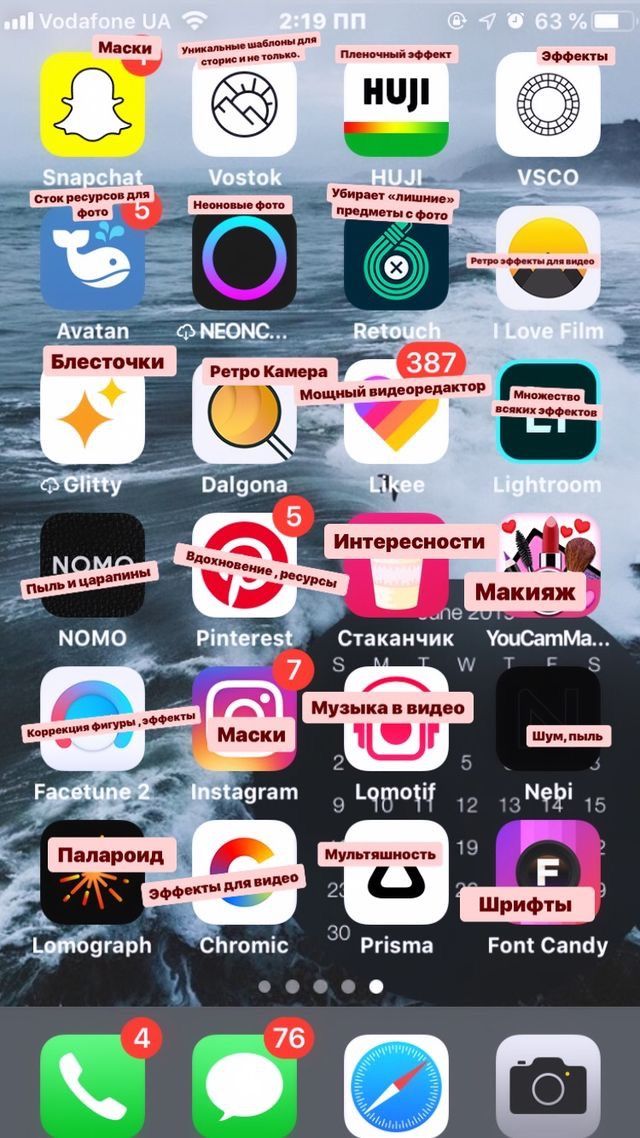
Приложение отличается огромным выбором ручных настроек, режимов и пресетов изображения. Гибкость настройки — это то, что выделяет программу на фоне большинства аналогов, а также исправная и отлаженная работа всех заявленных функций. При желании можно вручную выбрать необходимую частоту кадров, битрейт до 100 Мбит / сек, который практически никогда не опускается менее чем до 80. Есть поддержка внешних микрофонов или наушников, запись звука в моно или стерео форматах, и многое другое. Программа доступна для загрузки на устройства под управлением iOS абсолютно бесплатно.
FiLMiC Pro
Вспоминая лучшие программы для съемки видео на андроид невозможно обойти стороной FiLMiC Pro, к тому же его можно загрузить на айфон. Из всех перечисленных выше данная программа является наиболее универсальной, ведь она позволяет вручную выбирать частоту кадров, настраивать звук, записывать видео в любой разрешении, вплоть до 4К, настраивать экспозицию, баланс белого и фокусировки. Все ручные настройки могут быть сохранены в формате пресета, а приятным бонусом является полноценная поддержка анаморфотных насадок. Среди минусов этого приложения стоит отметить его весьма значительную стоимость, особенно учитывая то, что многие другие программы с нашего топа доступны на бесплатной основе.
Среди минусов этого приложения стоит отметить его весьма значительную стоимость, особенно учитывая то, что многие другие программы с нашего топа доступны на бесплатной основе.
ProShot
Понятен по цене приложение для съемки видео, поддерживается как на айфоне, так и андроид смартфонах. ProShot отличается понятным и минималистичным интерфейсом, разнообразием ручных и комбинированных настроек, которые позволяют достичь желаемого качества изображения. С его помощью ваш смартфон сможет снимать даже таймплапсы, ведь заявленный битрейт достигает значения в 175 Мбит / с. Среди прочих настроек следует выделить:
- Выбор экспозиции;
- фокусировка;
- Различные форматы кадра;
- Гибкость при выборе баланса белого;
- Возможность создавать собственные пресеты и сохранять их в программе для дальнейшего использования.
Hyperlapse
Отдельное приложение от Instagram на iOS, который будет особенно актуальным для активных пользователей этой социальной сети. Программа позволяет снимать таймплапсы с пониженной частотой кадров и выбором кратности ускорения, поэтому отлично подходит для красивой съемки мероприятий или рассветов, записи необычных коротких видео, которые затем можно залить в Instagram-историю. Если вы ищите простое приложение для съемки видео с фильтрами и парочкой дополнительных возможностей, то это именно то, что вам нужно.
Программа позволяет снимать таймплапсы с пониженной частотой кадров и выбором кратности ускорения, поэтому отлично подходит для красивой съемки мероприятий или рассветов, записи необычных коротких видео, которые затем можно залить в Instagram-историю. Если вы ищите простое приложение для съемки видео с фильтрами и парочкой дополнительных возможностей, то это именно то, что вам нужно.
Rarevision VHS
Пожалуй, самый необычный приложение в нашем топе, ведь главная его фишка заключается в стилизации видеороликов под 80-е или 90-е годы. Программу можно загрузить как на iOS, так и Android, но важно учитывать, что она очень специфическая и не является универсальным инструментом для создания видео на смартфоне. Изображения и звук записываются с некоторыми искажениями, которые были присущи старым VHS-камерам. Простой интерфейс, который также выполнен в ретро-стиле, у пользователей старшего возраста может вызвать ностальгию, к тому же при необходимости на экран можно вывести дату съемки, или дополнить видеоряд титрами, точно как при просмотре архивных записей на кассетных видеомагнитофонах.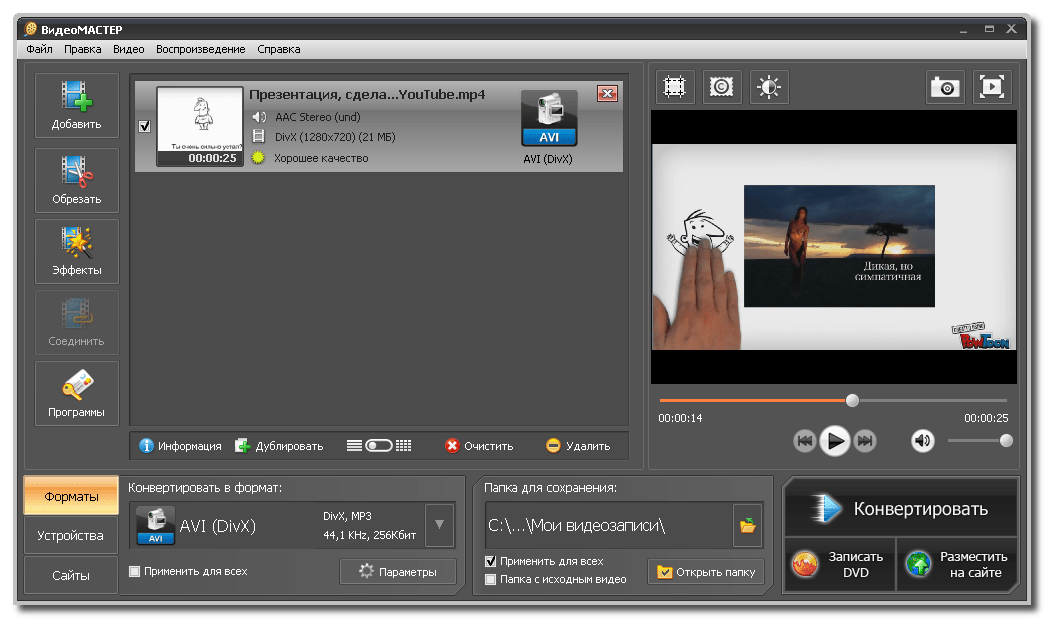
MoviePro
Эксклюзивные программы для съемки видео на айфоне также могут отличаться широкими функциональными возможностями и предназначаться для профессионального использования. MoviePro является одним из таких, так как предлагает своим пользователям большой выбор настроек съемки: фокус, экспозиция, управления ISO и прочее. В программе уже доступны различные пресеты, которые позволяют снимать видеоролики в различных стилях и в различных условиях. Как и в других подобных программах, пользователь может самостоятельно установить битрейт, частоту кадров, подсоединить микрофон или наушники, а также другие гаджеты, позволит достичь высокого качества отснятого материала.
4K Camera — Pro Camera Recorder
Если вы хотите скачать приложение для съемок видео бесплатно на андроид, то данная программа будет одним из лучших вариантов. Учитывая то, что приложение бесплатное, его функционал действительно поражает, ведь пользователям доступны различные настройки изображения, в том числе ручные или полуавтоматические.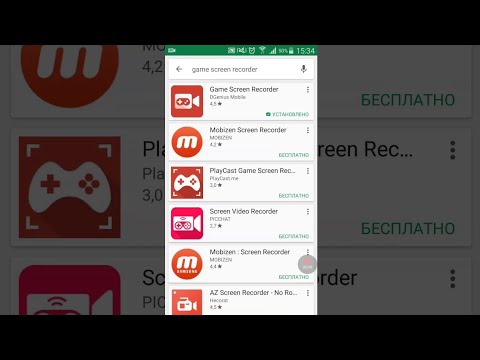 Программа позволяет выставлять баланс белого, экспозицию, частоту кадров, фокус и многое другое. Для флагманских смартфонов доступна съемка видео с частотой кадров до 240 в секунду. Также присутствует замедленная или ускоренная съемка, выбор соотношения сторон, различные сетки и гистограммы, что особенно актуально при переходе по любительскому на профессиональный уровень.
Программа позволяет выставлять баланс белого, экспозицию, частоту кадров, фокус и многое другое. Для флагманских смартфонов доступна съемка видео с частотой кадров до 240 в секунду. Также присутствует замедленная или ускоренная съемка, выбор соотношения сторон, различные сетки и гистограммы, что особенно актуально при переходе по любительскому на профессиональный уровень.
Все из перечисленных приложений для камеры смартфона отлично справятся со съемкой видео для личного блога, видеороликов на YouTube, а некоторые откроют гораздо большие возможности для творчества и позволят значительно улучшить качество отснятого видеоматериала. Рекомендуем также ознакомиться с ассортиментом наших восстановленных смартфонов и купить айфон по самой низкой цене в Украине.
3 приложения для красивых видео в Инстаграм*
Сам себе режиссёр.
Анастасия Черных
контент-директор в Амплифере
Видео в ИнстаграмеПродукт принадлежит организации, признанной экстремистской на территории Российской Федерации.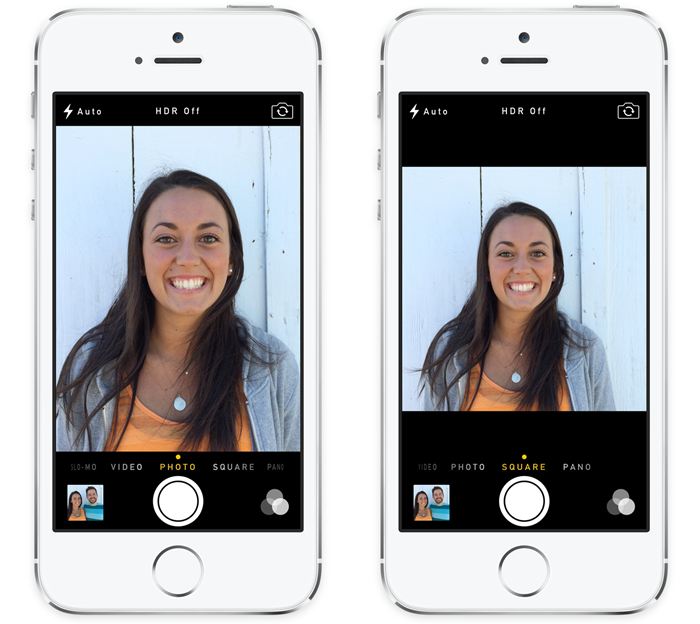
помогает увеличивать охваты и вовлеченность и быстрее попадает в рекомендации. Я уже рассказала про 10 приложений для «Историй», а здесь собрала 3 приложения, чтобы делать классные видео для ИнстаграмаПродукт принадлежит организации, признанной экстремистской на территории Российской Федерации..
Inshot — на все случаи
Самое базовое приложение, где вы можете полноценно монтировать видео, добавлять музыку, подписи, анимацию между кадрами, фильтры, эффекты, стикеры, регулировать скорость. В приложении легко разобраться, но в бесплатной версии у роликов остаётся водяной знак.
Скидка 20% на первые два месяца в Амплифере по промокоду AMPLI20
Цена: бесплатно, платная версия от 329 ₽ в месяц по подписке. Скачать из App Store и Google Play.
Загружайте ролики в Амплифер, чтобы публиковать посты в Инстаграм*. Попробуйте 7 дней бесплатно
Prequel — красивые эффекты
Если вы ищете приложение, где можно добавлять модные «пылинки» или добавлять эффект пленки на видео, то это оно.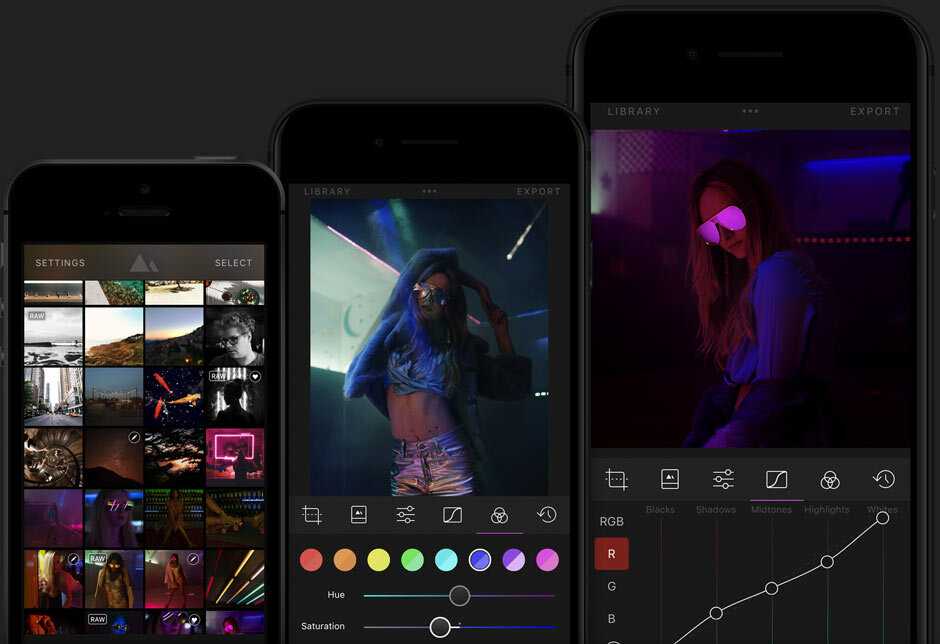 Здесь также можно обрезать видео и изменить его скорость, добавить музыку, сделать цветокоррекцию и ретушь, чего нет в других представленных приложениях. В Prequel очень много фильтров и эффектов, но они доступны только в платной версии.
Здесь также можно обрезать видео и изменить его скорость, добавить музыку, сделать цветокоррекцию и ретушь, чего нет в других представленных приложениях. В Prequel очень много фильтров и эффектов, но они доступны только в платной версии.
Цена: бесплатно, платная версия по подписке от 299 ₽ в неделю. Скачать из App Store и Google Play.
Vochi
Эффектами из этого приложения вы точно сможете удивить подписчиков — приложение позволяет выбирать определённый объект в видео и добавлять к нему анимированные эффекты. Например, бегающую линию или неоновую подсветку. Приятно, что в бесплатной версии много эффектов и можно настроить цветокоррекцию, но жаль, что остаётся водяной знак, да и для полноценного монтажа Vochi не подойдёт.
Цена: бесплатно, платная версия по подписке от 459 ₽ в месяц. Скачать из App Store и Google Play.
⌘⌘⌘
Я регулярно использую все три приложения. Монтирую видео и добавляю музыку в InShot, за фильтрами и «пылинками» иду в Prequel, а после могу добавить анимацию в Vochi.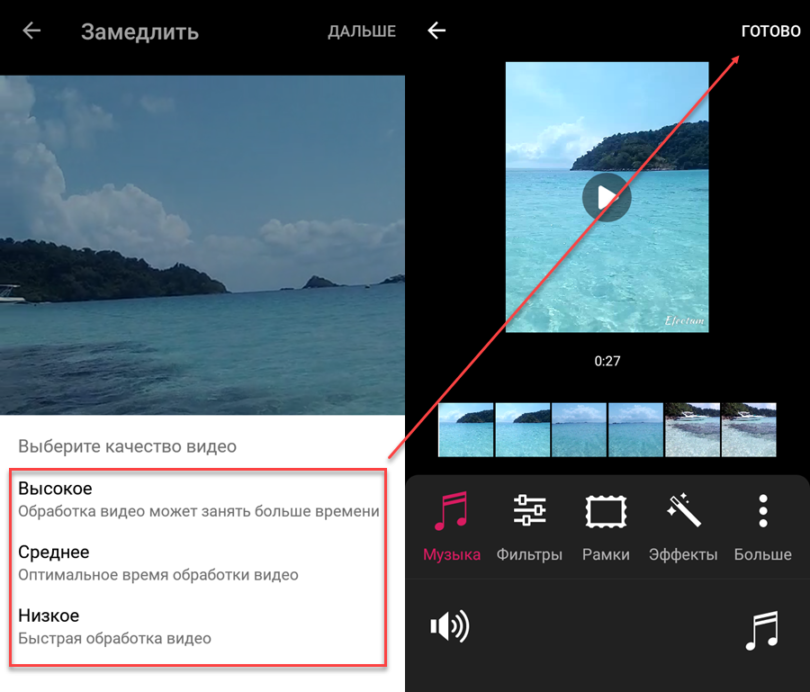 Так видео получаются динамичными и цепляющимися — я каждый раз получаю вопросы о том, какие приложения для этого использую :). Можете посмотреть в моём
Так видео получаются динамичными и цепляющимися — я каждый раз получаю вопросы о том, какие приложения для этого использую :). Можете посмотреть в моём ИнстаграмеПродукт принадлежит организации, признанной экстремистской на территории Российской Федерации..
Публикуйте видео в Инстаграм* с компьютера
Подключите Инстаграм* в Амплифере, и планируйте публикации с видео, фото и «Историями» в удобном редакторе и календаре. Получайте рекомендации по лучшему времени и оценивайте эффективность.
Поделиться
* Деятельность организации «Meta» признана экстремистской и запрещена на территории Российской Федерации
видеофильтров | 10 лучших приложений с видеофильтрами для iPhone и Android
Благодаря Instagram, Snapchat и TikTok объемы обмена видео достигли невероятных размеров. Когда вы записываете видео и делитесь им со всем миром, вы хотите, чтобы оно выделялось. Один из простых способов сделать это — использовать видео фильтры. И разве не было бы легко, если бы существовало простое приложение для видеофильтров, которое сделало бы это за вас за несколько секунд?
В этом блоге мы расскажем вам о 10 лучших приложениях для видеофильтров для Android и iOS. Читайте дальше, чтобы узнать больше.
Читайте дальше, чтобы узнать больше.
- Часть 1: 5 лучших приложений Android Video Filter для Android
- Часть 2: 5 лучших приложений Android Video Filter для iOS
- Часть 3: Лучшее программное обеспечение для видеофильтров для Mac и Windows — Filmora Video Editor
Часть 1: 5 лучших приложений с видеофильтрами для Android
#1. VN Video Editor Maker
Доступно на: Android и iOS
Рейтинг Playstore: 4.6
URL приложения/веб-сайт: https://www.vlognow.me/
Цена в магазине Play: Бесплатно с рекламой
С более чем 50 миллионами загрузок VN Video Editor Maker является одним из лучших видеоредакторов в Play Store. Интерфейс прост для новичков. Существуют сотни предустановленных фильтров, и в приложении также есть возможность импортировать фильтры LUT. Приложение также имеет другие расширенные функции редактирования, такие как многослойные временные шкалы, зеленый экран и т.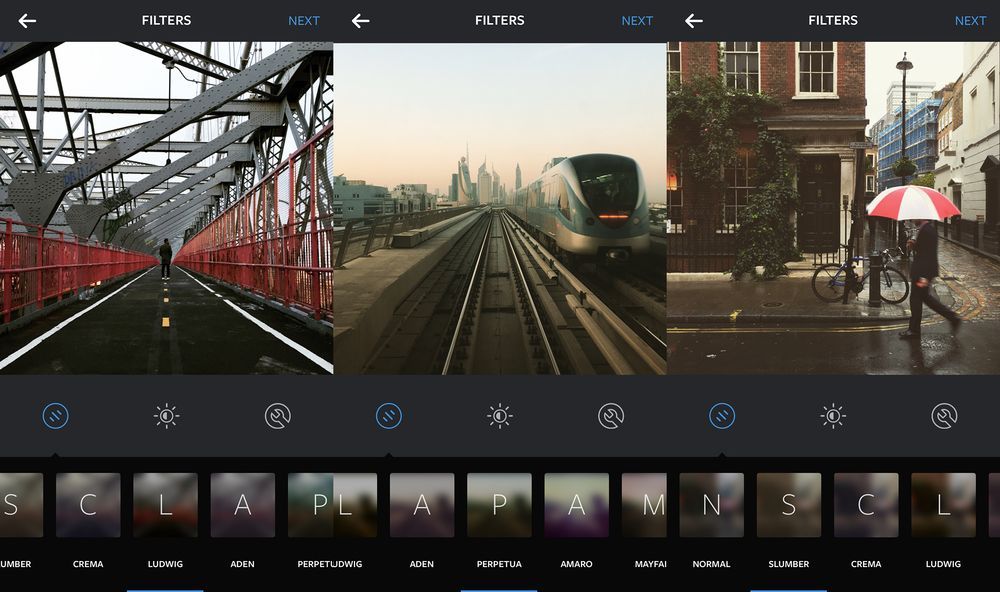 д.
д.
Минусы: У некоторых людей были проблемы с функцией экспорта. Приложение может вылететь.
Подходит для: Лучше всего подходит для начинающих редакторов, которые хотят использовать его в качестве приложения видеофильтра для публикации в социальных сетях.
#2. FilmoraGo
Доступно на: Android и iOS
Рейтинг Playstore: 4.6
URL приложения/веб-сайт: -покупки приложений по цене от 0,99 до 49,99 долларов за штуку item
Созданное одним из лидеров в области программного обеспечения для редактирования видео, компанией Wondershare, приложение FilmoraGo было загружено более 50 миллионов раз в PlayStore. Он имеет более 600 шаблонов на выбор. Это упрощает добавление фильтров.
Но это больше, чем просто приложение видеофильтра. Это полноценный видеоредактор, который может удовлетворить все ваши потребности в редактировании. Приложение также регулярно обновляется и поддерживается в хорошем состоянии.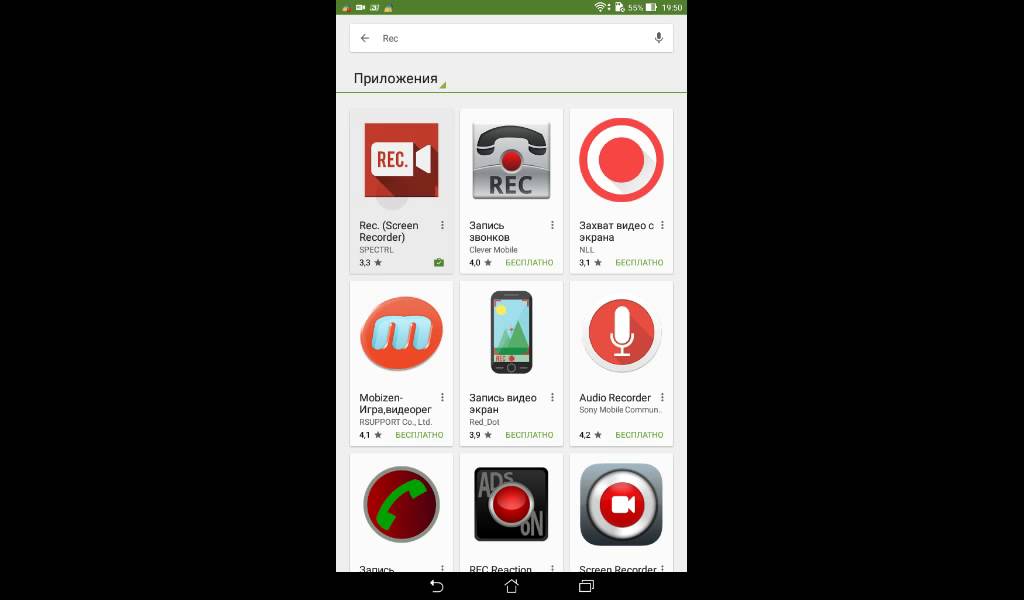 Служба поддержки клиентов реагирует на пользователей, которые сталкиваются с проблемами в приложении.
Служба поддержки клиентов реагирует на пользователей, которые сталкиваются с проблемами в приложении.
Минусы: Многие полезные функции редактирования платные.
Подходит для: Людей, которые ищут одно приложение для видеофильтров и редактирования видео.
Отказ от ответственности: Авторы этого блога являются частью компании, создавшей FilmoraGo.
#3. VideoShow Video Editor and Maker. с покупками в приложении $0,99 — 250 долларов США за элемент
Это приложение было скачано более 100 миллионов раз в Play Store и чрезвычайно популярно среди пользователей всех уровней. Многие полезные функции доступны в виде покупок в приложении. Помимо видеофильтров и функций редактирования, в приложении также есть возможность сжатия для уменьшения размера видео. Это может пригодиться при обмене видео в Интернете.
Минусы: Не простое приложение для видеофильтров. Возможности приложения могут ошеломить некоторых новичков.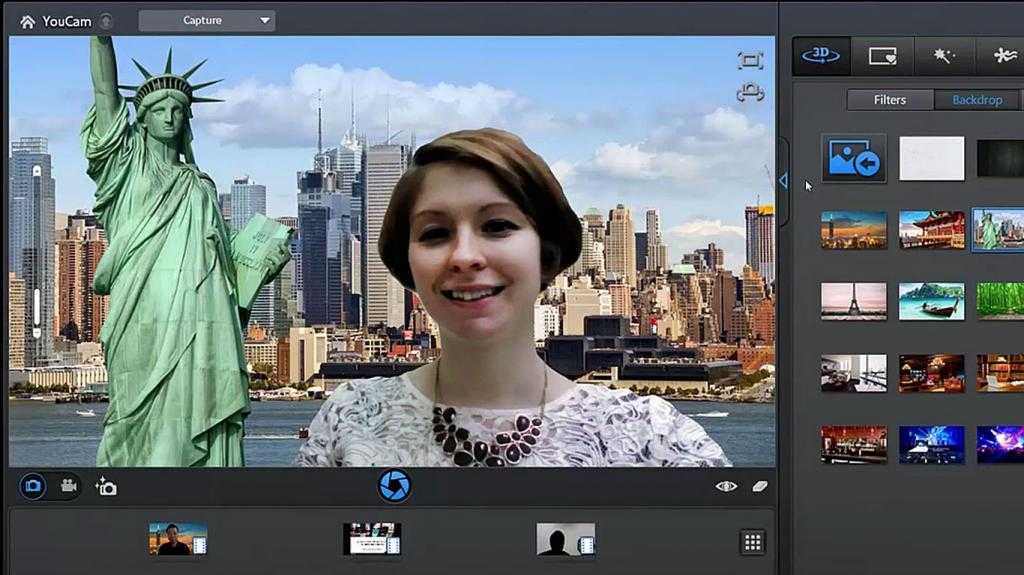 Существует кривая обучения для начинающих пользователей.
Существует кривая обучения для начинающих пользователей.
Подходит для: Средний уровень для профессионалов, которые хотят добавлять фильтры и использовать другие функции редактирования.
#4. Glitch Video Editor
Доступно на: Android
Рейтинг Playstore: 4.5
URL приложения/веб-сайт: Приложение Android
Цена в Playstore: Бесплатно при покупках в приложении от $3,99
Приложение Glitch video предоставляет несколько уникальных фильтров, которые могут выделить ваше видео. Их ретро-фильтры особенно первоклассны. Редактор является базовым для пользователей начального уровня. Приложение также имеет множество вариантов стикеров GIF. Приложение имеет более 50 миллионов загрузок и создано популярной компанией по разработке программного обеспечения для видео под названием In-Shot.
Минусы: Специально создан для социальных сетей, таких как Instagram, Tiktok и других.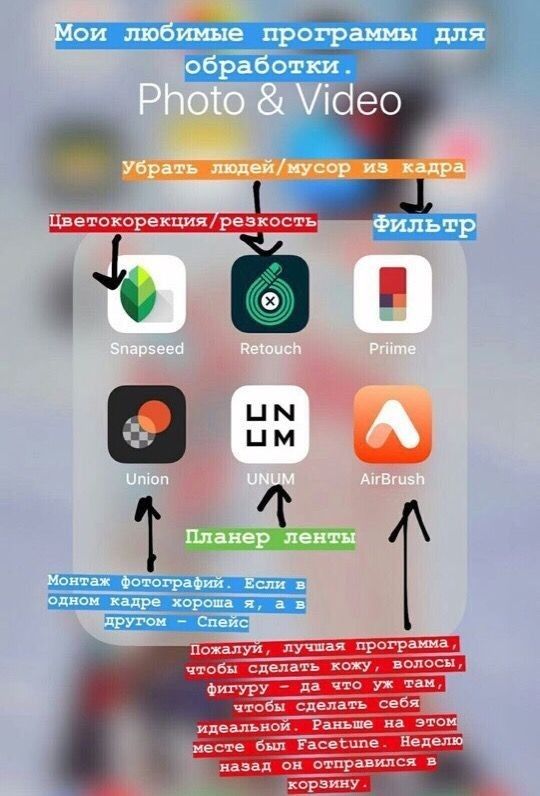 Таким образом, ограничены в своих возможностях в качестве редактора «все в одном».
Таким образом, ограничены в своих возможностях в качестве редактора «все в одном».
Подходит для: Придайте вашему видео атмосферу 80-х и 90-х годов. Подходит для начинающих.
#5. GoCut — видеоредактор с эффектами
Доступно на: Android
Рейтинг Playstore: 4.6
URL-адрес приложения/веб-сайт: Ссылка Playstore 90903 2
В приложении есть множество классных шаблонов и видеокистей для работы. Вы можете редактировать кадр за кадром и добавлять крутые стикеры GIF. У них также есть варианты ежемесячной подписки, которые автоматически продлеваются, если они не отменены.
Минусы: Приложение представляет собой отличное приложение для фильтрации видео, но в нем отсутствуют расширенные функции редактирования. В приложении также иногда возникают проблемы с экспортом видео.
Подходит для: Новички, которые ищут простое приложение для фильтрации видео, особенно для социальных сетей.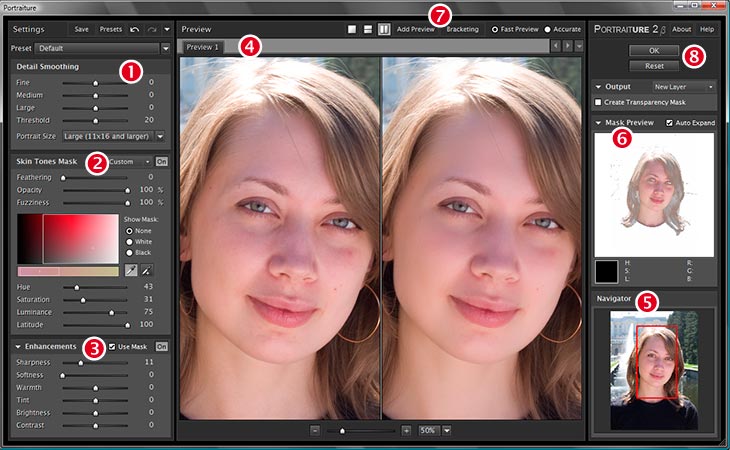
Часть 2: 5 лучших приложений с видеофильтрами для iOS
Теперь давайте рассмотрим некоторые из лучших приложений с видеофильтрами для устройств iOS.
№1. Filto: видеоредактор и фильтры
Доступно на: iOS и Android
Рейтинг магазина приложений: 4.7
URL-адрес приложения/веб-сайт: Ссылка на AppStore
Цена в App Store: Бесплатно с покупками в приложении и подписками от 0,99 доллара США
3 iPhone и iPad с множеством видеофильтров и шаблонов, таких как Glitch, VHS, Bling, Polaroid, Film, Light & Shadow и т. Д. Хорошая часть заключается в том, что фильтры также можно настраивать.
Приложение также имеет базовые функции редактирования с добавлением шрифтов и динамических наклеек. Он также имеет хорошую коллекцию оригинальной музыки.
Минусы: Многие из интересных функций являются премиальными функциями, которые предоставляются с покупками в приложении.
Подходит для: пользователей социальных сетей, в частности.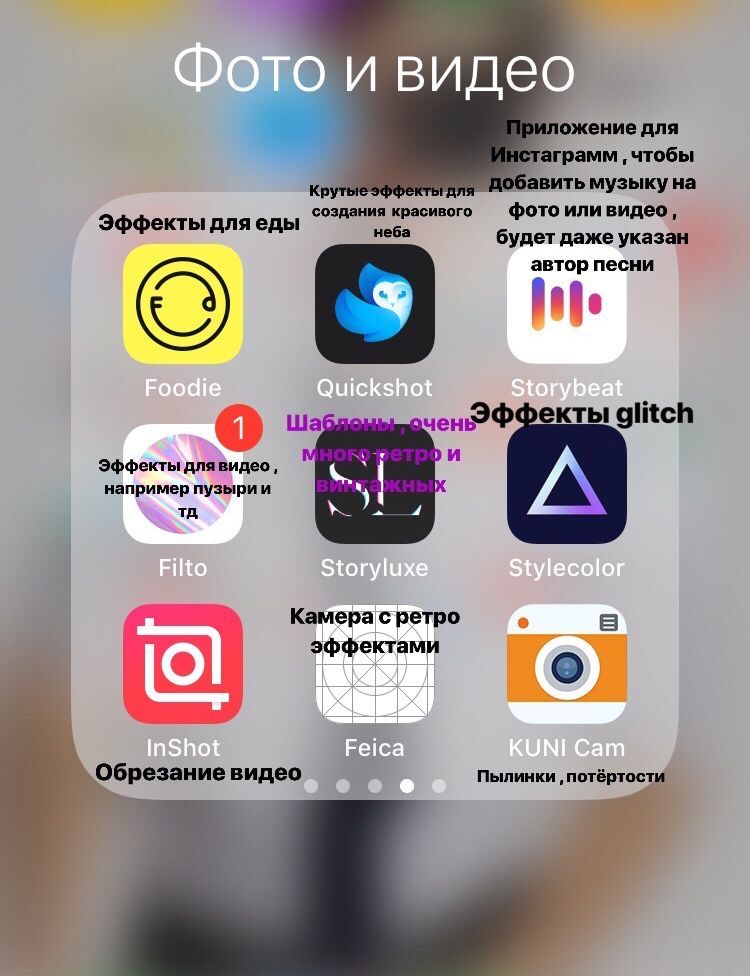 Создатели видео TikTok.
Создатели видео TikTok.
#2. Приложение Prequel
Доступно по адресу: IOS (только iPhone) и Android
Рейтинг магазина приложений: 4.8
Приложение URL/Веб -сайт: https://www.prequel.app/
333333333. Цена в магазине: бесплатно с премиум-подпиской от 2,9 доллара.9
Приложение Prequel — одно из лучших приложений для видеофильтров на iOS с более чем 800 фильтрами и шаблонами. Бесплатная версия также имеет множество опций. Так что приложение не разочарует даже бесплатных пользователей.
Минусы: Приложение не работает на iPad. Возможности редактирования ограничены.
Подходит для: Пользователей, которым нужно приложение с чистым видеофильтром и которым нужны высококачественные видеофильтры.
#3. B612
В наличии: iOS и Android
Магазин приложений Рейтинг: 4.6
URL приложения/веб-сайт: https://b612.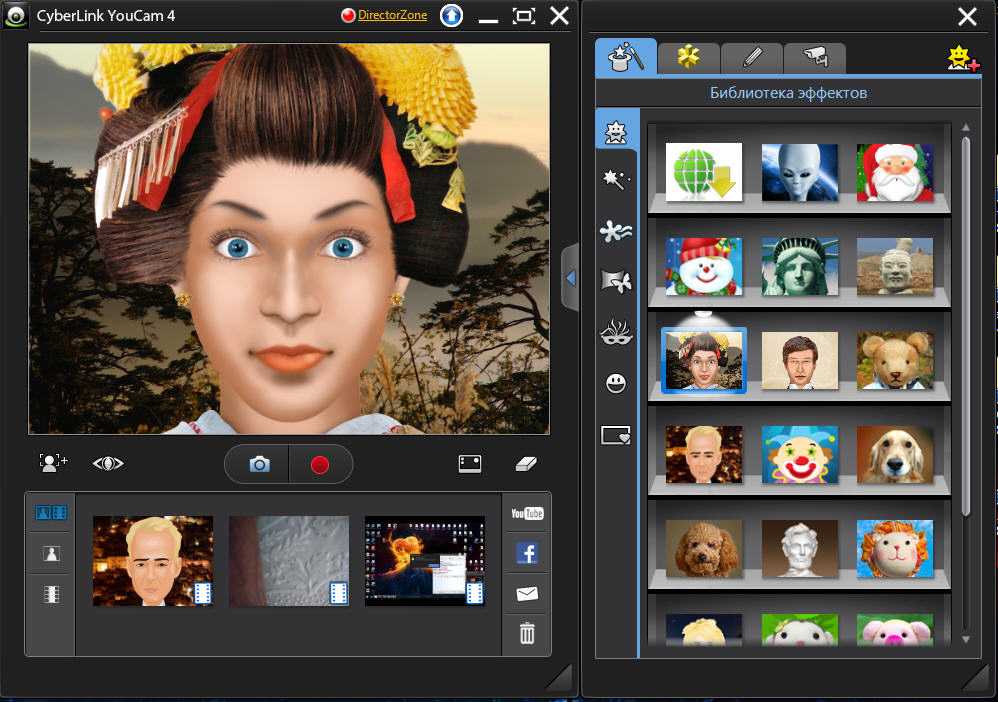 snow.me/
snow.me/
Цена в AppStore: Бесплатно
Одно из немногих приложений для видеофильтров полностью бесплатны для использования. Приложение B612 не только имеет все навороты приложения видеофильтра, но также имеет функцию создания собственного фильтра. Это делает его уникальным в списке. Это должен попробовать каждый.
Минусы: Не полноценный видеоредактор.
Подходит для: пользователей социальных сетей, которые хотят быстро использовать видеофильтр и опубликовать.
#4. Vita — Video Editor and Maker
Доступно на: iOS и Android
Рейтинг магазина приложений: 4.8
URL приложения/веб-сайт: Ссылка на магазин приложений
903
Цена:
бесплатно
Vita — это совершенно бесплатное приложение для редактирования видео в списке. Однако это приложение больше похоже на приложение для редактирования, чем на фильтр. Несмотря на хорошую коллекцию фильтров, интерфейс приложения предназначен для редактирования. Приложение предоставляет вам все необходимые функции редактирования, такие как регулировка скорости, видеопереходы, синхронизация звука и т. д.
Приложение предоставляет вам все необходимые функции редактирования, такие как регулировка скорости, видеопереходы, синхронизация звука и т. д.
Минусы: Приложение имеет меньшее количество параметров фильтрации, чем другие в списке.
Подходит для: Пользователи, которые ищут видеоредактор и приложение-фильтр.
#5. Magisto
Доступно на: iOS и Android
Магазин приложений Рейтинг: 4.6
URL приложения/веб-сайт: https://www.magisto 903.com/
3 Магазин приложений 024 Бесплатно с подпиской от $4,99
9Приложение 0002 Magisto — еще одно классное приложение с отличными возможностями редактирования, фильтрами и эффектами. Приложение имеет готовые шаблоны для создания видео и использует искусственный интеллект, чтобы помочь вам сделать его лучше. Приложение разработано компанией Vimeo, которая является крупным игроком на рынке услуг по размещению и обмену видео. Этот опыт проявляется в функциях приложения.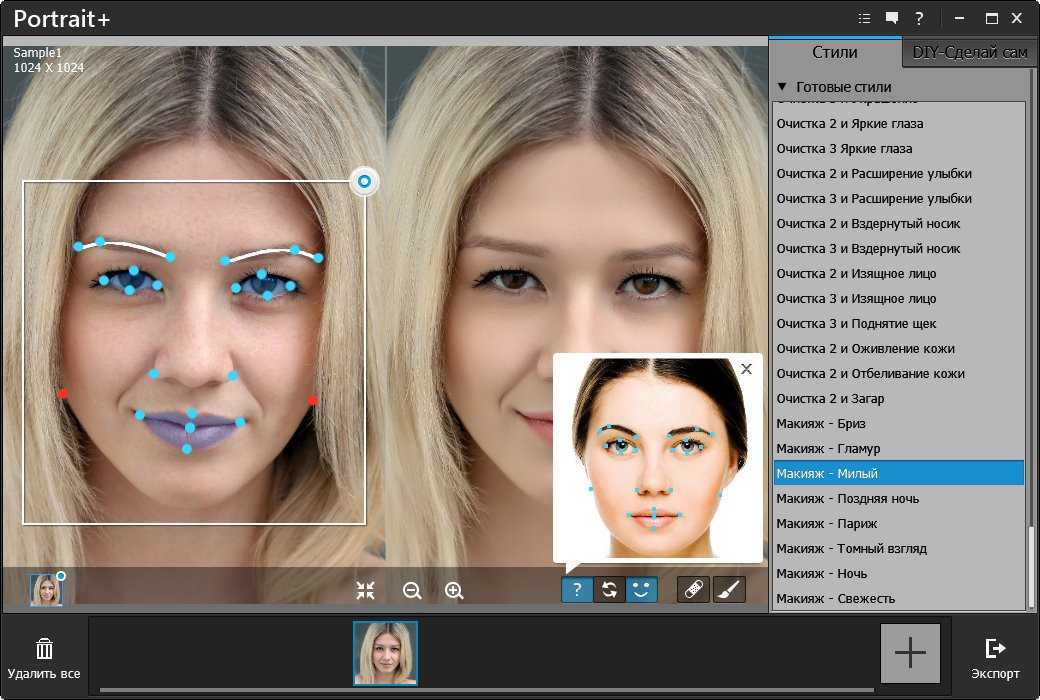
Минусы: Большинство функций платные. В бесплатной версии есть водяной знак.
Подходит для: Люди, которые ищут хороший видеоредактор с фильтром и готовы платить ежемесячную подписку.
Это завершает наш список лучших приложений видеофильтров 2022 года для устройств Android и iOS. Какой из них твой любимый?
Часть 3. Как добавить фильтр к видео с помощью Filmora
Вышеуказанные приложения можно использовать только на телефонах iPhone или Android. Предположим, вы предпочитаете редактировать и добавлять фильтры к фотографиям и видео на компьютере. В этом случае вы можете использовать отличное программное обеспечение для видеофильтров, такое как Filmora Video Editor, как я упоминал в дополнительных советах.
Filmora Video Editor для Windows (или Filmora Video Editor для Mac) — это программное обеспечение для видеофильтров, которое настоятельно рекомендуется пользователям настольных компьютеров. У вас могут быть варианты из 200 типов фильтров и наложений, включая блики, утечки света, кинематографические эффекты, старую пленку и многое другое.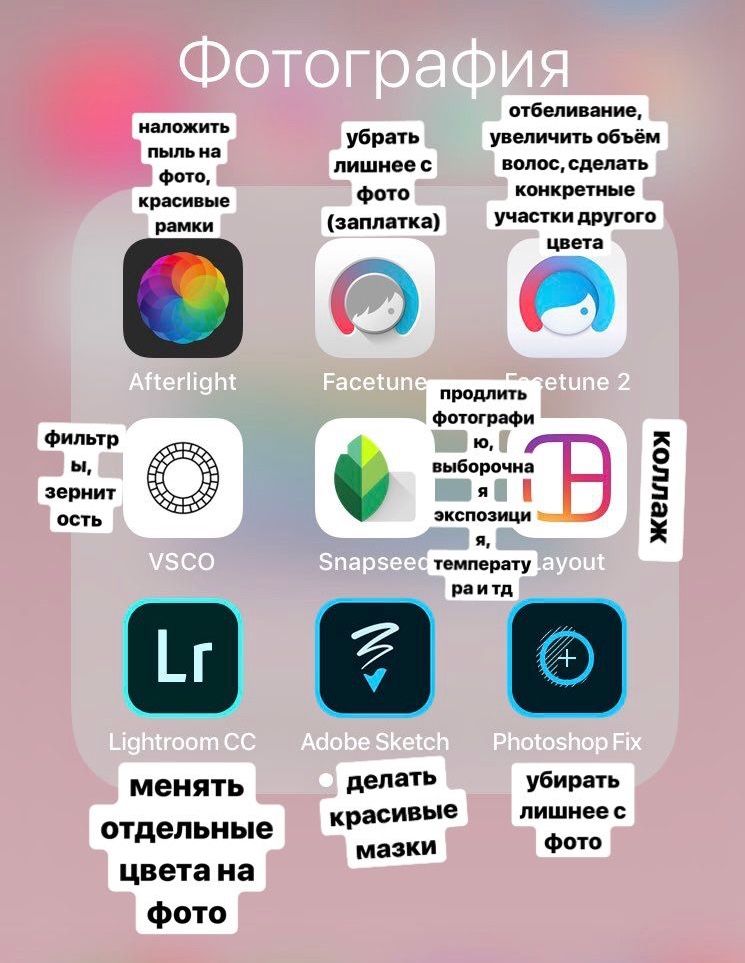 Это приложение для видеофильтров представляет собой удобный инструмент для редактирования видео, который поможет вам превратить ваши видео в шедевры. Это приложение видеофильтра полностью совместимо с macOS High Sierra и Windows 10.
Это приложение для видеофильтров представляет собой удобный инструмент для редактирования видео, который поможет вам превратить ваши видео в шедевры. Это приложение видеофильтра полностью совместимо с macOS High Sierra и Windows 10.
Руководство по добавлению эффектов фильтра к видео в Filmora Video Editor
Шаг 1: Импорт видео в приложение Video Filter
После установки программного обеспечения на компьютер выберите «Новый проект». Перенесите видеоклипы в окно проекта, импортировав их. Сделать это можно только перетащив видео в интерфейс программы.
Шаг 2. Добавьте видео на временную шкалу
Перетащите видео на временную шкалу. И вы можете легко начать редактировать видео.
Шаг 3: Применить фильтр к видео
На этом этапе вы должны нажать кнопку «Фильтры» в интерфейсе, чтобы продолжить. После просмотра различных эффектов фильтров (более 160+ фильтров на выбор) вы можете добавить любой фильтр к своему видео, добавив его на временную шкалу.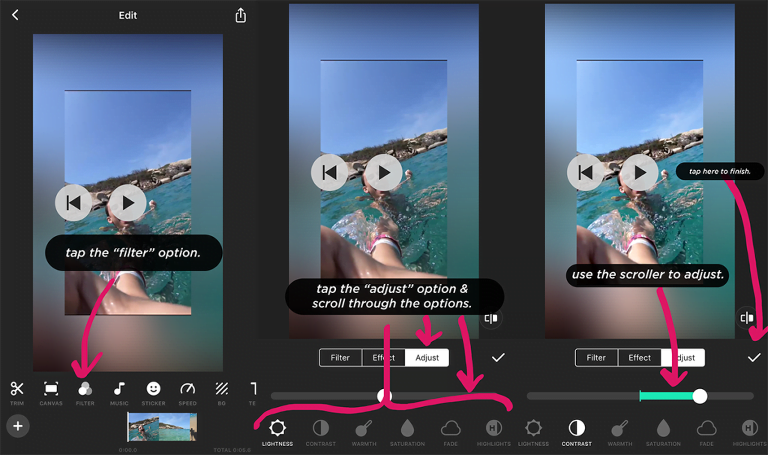
[Внимание] Дополнительные фильтры вы можете найти в Магазине эффектов Filmora (Filmstock), чтобы подобрать дополнительные фильтры, переходы или другие эффекты для целевого видео.
Советы. Вы можете добавить несколько фильтров к одному видео, если хотите добиться смешанных эффектов, перетащив несколько фильтров на временную шкалу над видео. Как и в этом руководстве, мы добавляем фильтр «Нэшвилл» и фильтр «Лорд Кельвин» к видео о поездке (как показано на картинке выше). Кроме того, вы можете дважды щелкнуть фильтр на временной шкале, чтобы активировать окно настройки, чтобы вы могли легко настроить эффект фильтра по своему усмотрению.
Сводка
По сравнению с приложениями редактирование фотографий и видео на компьютере может сделать ваши видео более профессиональными и привлекательными. Кроме того, Filmora Video Editor для Windows (или Filmora Video Editor для Mac) также имеет собственный магазин эффектов. Узнайте больше о 100+ бесплатных эффектах перехода видео в Filmora Video Editor.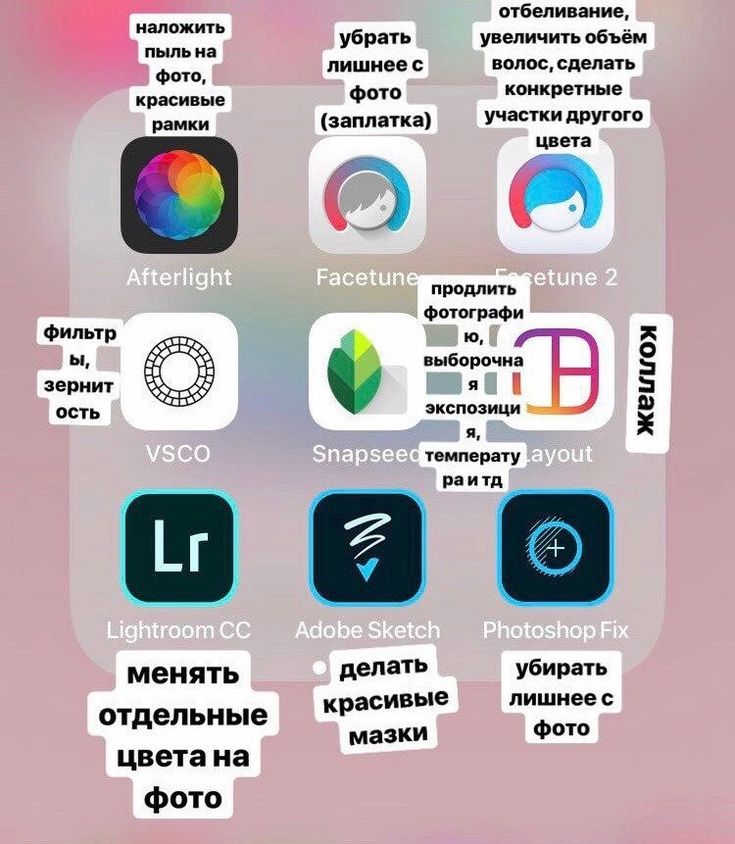
Чтобы узнать о более продвинутых методах монтажа, просмотрите короткий ролик ниже, чтобы узнать больше о Filmora и ее возможностях!
Рекомендация: Filmora Video Editor
- Лучшее программное обеспечение для редактирования видео для начинающих и полупрофессионалов, обладающее мощными навыками редактирования, такими как обрезка, разделение, вращение, редактирование и т. д.
- Более 500 бесплатных специальных видеоэффектов для настройки и создания потрясающего фильма самостоятельно.
- Более 1000 автономных эффектов загрузки ресурсов для создания видео во всех стилях.
- Персонализируйте свое видео с помощью фильтров, наложений, элементов движения, PIP и вбрасывания.
- Применяйте видеоэффекты, такие как заголовки, переходы, зеленый экран, разделенный экран и еще 300.
- Редактируйте видео, обрезая, обрезая, вращая, разделяя и прочесывая.
- Делитесь видео на YouTube, отправляйте на устройства или записывайте на DVD.

Улучшите видео с помощью фильтров
Видеоредакторы используют фильтры для добавления специальных эффектов к изображениям и видео, улучшая фильмы. Как поставить фильтры на видео? Какое лучшее приложение для видеофильтров? Программное обеспечение MiniTool — лучший инструмент для фильтрации видео, поскольку он предлагает множество видеоэффектов, которые помогут вам создавать выдающиеся видеоролики.
Видеоредакторы всегда используют фильтры, чтобы их видео выглядели великолепно. Кроме того, вы можете использовать видеофильтры, чтобы улучшить отснятый материал и изменить настроение в соответствии с вашими творческими идеями. Однако знаете ли вы, как применять фильтры к видео? Какое лучшее приложение для видеофильтров?
В этом посте вы найдете 10 потрясающих приложений для видеофильтров. Прочтите пост и найдите подходящий в соответствии с вашими потребностями, чтобы применить фильтр к видео.
Лучшее бесплатное программное обеспечение для видеофильтров — MiniTool MovieMaker
MiniTool MovieMaker — бесплатный видеоредактор без рекламы и водяных знаков — ваш лучший выбор. Это бесплатное программное обеспечение для редактирования видео предлагает простой интерфейс, который поможет вам легко добавить фильтр к видео. И этот инструмент содержит другие бесплатные видеоэффекты, такие как видеопереходы, которые помогут вам сделать крутое видео.
Это бесплатное программное обеспечение для редактирования видео предлагает простой интерфейс, который поможет вам легко добавить фильтр к видео. И этот инструмент содержит другие бесплатные видеоэффекты, такие как видеопереходы, которые помогут вам сделать крутое видео.
Особенности:
- Поддерживает множество форматов видео, аудиофайлов и изображений.
- В нем есть классные видеопереходы, видеофильтры и анимированные текстовые шаблоны, включая заголовки, субтитры и финальные титры.
- Это помогает вам легко редактировать видео, включая обрезку видео, разделение видео, объединение видео, добавление текста к видео и т. д.
- Он может добавлять музыку к видео, удалять фоновый шум из видео, добавлять/закрывать музыку, объединять/разделять видео и т. д. (Статья по теме: разделитель видео)
- Помогает создавать видео и трейлеры к фильмам в голливудском стиле с помощью шаблонов видео. Вам нужно только выбрать шаблон, импортировать файлы и сохранить это видео.

- Позволяет сохранять видео в различных форматах.
Какие фильтры можно найти в MiniTool MovieMaker
Этот бесплатный видеоредактор предлагает 24 видеофильтра, включая художественные, обычные и размытие в движении.
Старый фотофильтр
Сегодня фотографии и изображения яркие и насыщенные цветом. Что делать, если вам нравятся старомодные образы с вызывающими воспоминания тоном и текстурой? Как сделать картинку теплой и уютной? Старый фотофильтр может сделать изображение винтажным. С MiniTool MovieMaker вы можете легко применить старый фотофильтр к своему изображению или видео, не покупая камеру старого образца.
Вы можете применить фильтр для создания черно-белого изображения или видео. Если вы хотите создать впечатление скорости или загадочности, вы можете применить эффект пикселизации. В общем, пока вы готовы исследовать, вы найдете много полезных фильтров. Вот некоторые примеры.
Как применять фильтры к видео?
Шаг 1.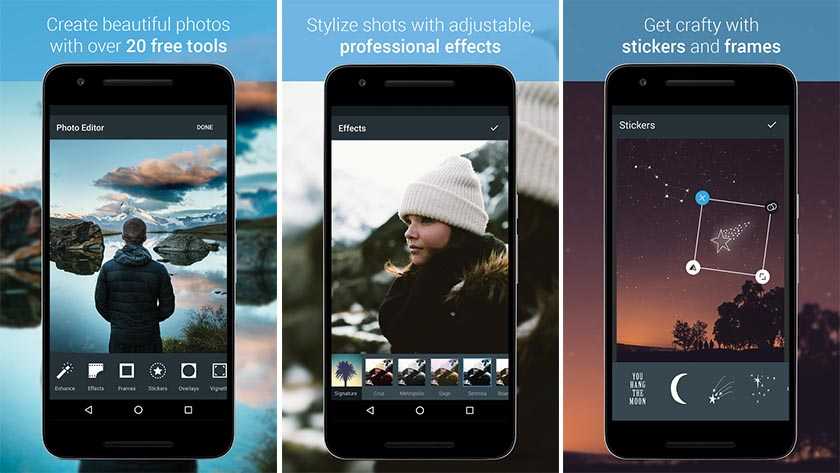 Импортируйте файлы.
Импортируйте файлы.
Сначала загрузите и установите на ПК бесплатное программное обеспечение для редактирования видео без водяных знаков. Запустите его и закройте окно шаблонов фильмов, чтобы получить его основной интерфейс. Нажмите кнопку «Импорт медиафайлов», чтобы импортировать файлы. Этот инструмент позволяет импортировать различные видео, а также изображения. Перетащите файлы, которые вам нравятся, чтобы добавить видеоэффекты на временную шкалу.
Скачать бесплатно
Шаг 2. Используйте фильтры для улучшения видео
Откройте вкладку Эффекты, чтобы просмотреть коллекцию видеофильтров. Наведите указатель мыши на фильтр, чтобы увидеть, как он будет выглядеть. Перетащите понравившийся фильтр на видео или изображение на временной шкале. Или перетащите «Нет» в целевой клип, если вы не хотите использовать фильтр.
После использования фильтров вы можете изменить его цвет. Щелкните правой кнопкой мыши видео или изображение, к которому вы добавили фильтр, и выберите кнопку «Редактировать».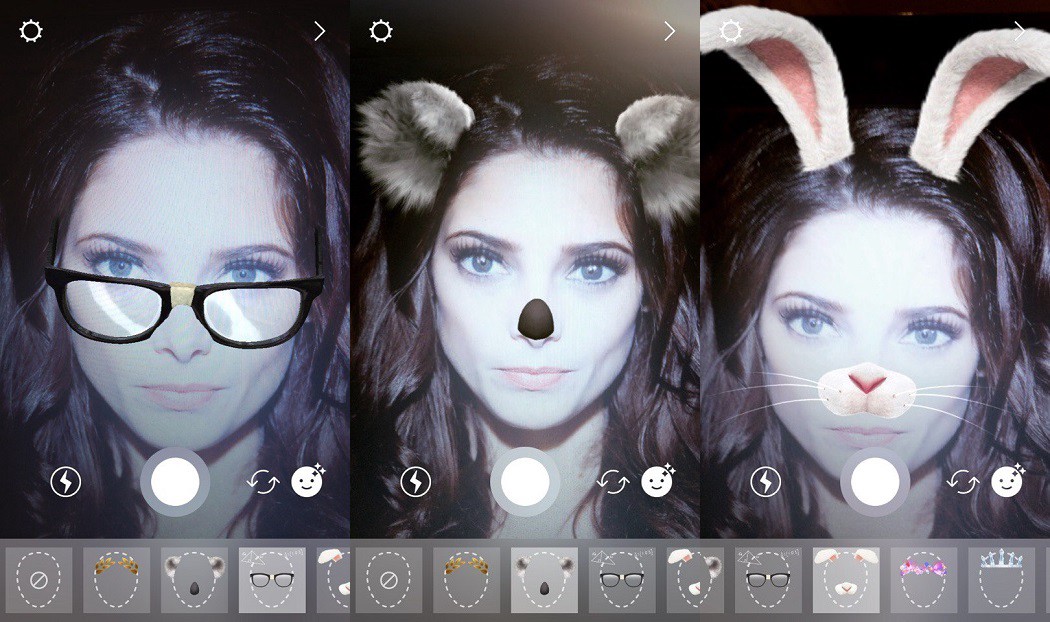 Теперь вы можете изменить контрастность, насыщенность и яркость. Также к нему можно применить 3D Lut.
Теперь вы можете изменить контрастность, насыщенность и яркость. Также к нему можно применить 3D Lut.
В этом окне вы можете попробовать другие видеоэффекты для улучшения ваших видео или изображений. Например, вы можете применять переходы для объединения видео, вы можете добавлять к видео анимированный текст, вы можете обрезать видео, чтобы удалить ненужную часть, вы можете изменить продолжительность изображений в соответствии с фактическими потребностями и т. д.
Связанная статья: объединить файлы MP4
Шаг 3. Сохраните результат.
Нажмите кнопку Экспорт, выберите формат видео, укажите путь, дайте имя для сохранения видео на ПК. MiniTool MovieMaker позволяет сохранять видео в файлы различных форматов, включая WMV, MP4, AVI, MOV, F4V, MKV, TS, 3GP, MPEG-2, WEBM, GIF и т. д.
При экспорте видео вы можете нажать кнопку настроек, чтобы изменить качество видео, битрейт видео, а также разрешение видео.
Плюсы:
- Это бесплатный видеоредактор без рекламы, без водяных знаков и без пакетов.

- Можно добавить фильтр к видео или изображению.
- Он предлагает инструмент для коррекции цвета, поэтому вы можете изменить яркость, контрастность и т. Д. После применения фильтров.
- Может экспортировать видео в GIF или другие форматы файлов.
- Он предлагает множество бесплатных видеоэффектов, которые помогут вам улучшить ваши фильмы.
- Позволяет разделять видео, объединять видео, обрезать видео, извлекать звук из видео и т. д.
Минусы:
Не может записывать аудио и экраны ПК.
MiniTool MovieMaker, бесплатный видеоредактор, предлагает видеоэффекты, с помощью которых можно легко улучшить ваш шедевр. Нажмите, чтобы твитнуть
Бесплатный инструмент скрытого видеофильтра для Windows — приложение Microsoft Photos
Вы когда-нибудь использовали Microsoft Photos — бесплатную программу просмотра и редактирования фотографий, входящую в состав Windows 10?
Microsoft Photos предлагает редактирование видео в сенсорном интерфейсе. С помощью этого бесплатного видеоредактора для Windows вы можете добавлять к видео фоновую музыку и 3D-эффекты, размечать изображения рисунками. Конечно, он позволяет применять фильтры к изображениям и видео.
С помощью этого бесплатного видеоредактора для Windows вы можете добавлять к видео фоновую музыку и 3D-эффекты, размечать изображения рисунками. Конечно, он позволяет применять фильтры к изображениям и видео.
Применить фильтр к изображению
Откройте изображение с фотографиями и нажмите «Фильтры». Есть 15 эффектов фильтра, включая четыре черно-белых варианта, а также регулируется интенсивность тем. После применения фильтра вы можете изменить экспозицию, контрастность, блики и тени.
Применить фильтр к видео
Скрытый видеоредактор Windows 10 предлагает темы, фильтры, стили текста и звуковые дорожки, которые помогут вам создать крутое видео. Есть 11 видеофильтров от Sepia до Loved. К сожалению, вы не можете изменить интенсивность тем.
Плюсы:
- Это встроенный в Windows инструмент с простым сенсорным интерфейсом.
- Имеется 15 фильтров изображений и 11 фильтров видео.
- Может автоматически создавать альбомы.

Минусы:
У него нет некоторых основных функций, таких как видеопереходы.
Здесь вас может заинтересовать другой встроенный видеоредактор Microsoft — Windows Movie Maker.
Два лучших онлайн-видеофильтра
В дополнение к настольным инструментам видеофильтров вы можете попробовать онлайн-редакторы видео, чтобы применить фильтр к видео. Мы собрали 2 онлайн видеоредактора.
№1. Clideo
Clideo — универсальный и простой в использовании онлайн-редактор видео. Этот инструмент позволяет объединять видео, сжимать видео, изменять размер видео, создавать мемы, вырезать видео, создавать слайд-шоу, обрезать видео, поворачивать видео и т. д. Конечно, этот онлайн-инструмент для фильтрации видео позволяет применять фильтр к видео.
Как применить фильтр к видео онлайн
- Добавить файл в инструмент онлайн-фильтра видео. Вы можете добавлять файлы со своего устройства, Google Диска или аккаунта Dropbox.
 Бесплатно можно добавлять только файлы размером до 500 МБ. Если ваш файл слишком большой, вам необходимо обновить его.
Бесплатно можно добавлять только файлы размером до 500 МБ. Если ваш файл слишком большой, вам необходимо обновить его. - Выберите фильтр, примените его к своему видео и просмотрите его.
- Укажите формат видео и нажмите кнопку «Фильтр» в правом нижнем углу. После этого этот онлайн-инструмент для фильтрации видео некоторое время будет обрабатываться, и вы сможете его загрузить.
Плюсы:
Позволяет разделить видео, обрезать видео, повернуть видео, изменить размер видео и т. д.
Минусы:
- Бесплатная версия поддерживает файлы размером до 500 МБ.
- Бесплатная версия добавит водяной знак на ваше видео.
- Нельзя применить фильтр к изображениям.
#2. Veed
Чтобы фильтровать видео онлайн без регистрации, вы можете попробовать Veed. Этот бесплатный инструмент использует мощные пресеты видеофильтров, чтобы создавать красивые видеоролики онлайн секунд.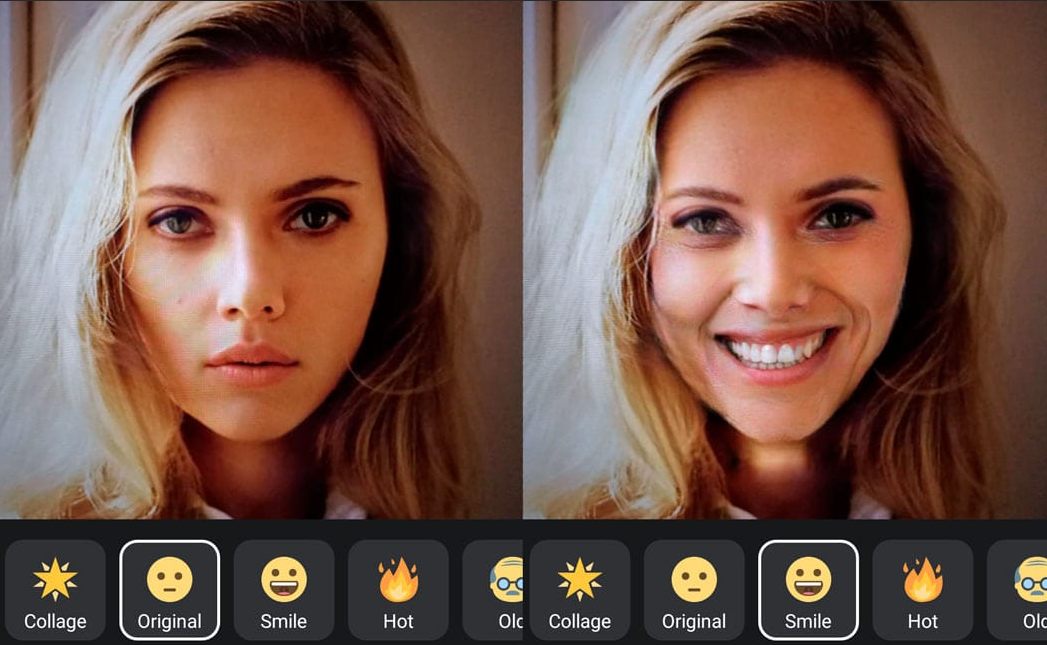 Veed содержит мощные инструменты цветокоррекции, поэтому вы можете сделать свое видео профессиональным. Кроме того, вы можете использовать инструмент цветокоррекции, чтобы изменить экспозицию, яркость, насыщенность и многое другое.
Veed содержит мощные инструменты цветокоррекции, поэтому вы можете сделать свое видео профессиональным. Кроме того, вы можете использовать инструмент цветокоррекции, чтобы изменить экспозицию, яркость, насыщенность и многое другое.
- Импортируйте свои видео, после чего вы попадете на страницу создания видео со множеством функций, включая субтитры, текст, изображения, элементы и т. д.
- Чтобы применить фильтр к видео, вы можете щелкнуть вкладку «Фильтры» и получить 10 различных фильтров.
- Нажмите на понравившийся фильтр и загрузите видео. Этот онлайн-инструмент для фильтрации видео позволяет загружать видео в формате GIF. Конечно, на видео есть водяной знак.
Плюсы:
Вы можете добавлять субтитры к видео, добавлять текст к видео, добавлять изображения/элементы к видео, добавлять звук к видео и изменять скорость видео.
Минусы:
- Вы можете загружать только файлы размером 50 МБ.

- Вы можете сохранить видео только в формате 420p.
- На вашем видео есть водяной знак.
- Вы не можете применить фильтр к изображениям.
Видеофильтры для мобильных устройств
И последнее, но не менее важное: сегодня мы используем телефоны каждый день. Некоторые пользователи могут задаться вопросом:
«Как применить фильтр к видео или изображению на телефоне?»
Приложение видеофильтров может вам помочь.
Топ-3 приложения с видеофильтрами для iPhone и iPad
#1. iMovie
iMovie — это программа для редактирования видео для устройств macOS и iOS. Он преобразует ваши видео в крутые фильмы с темами фильмов, видеоэффектами и видеопереходами.
Плюсы:
Прост в использовании.
Минусы:
Поддерживает меньше форматов экспорта, чем некоторые конкурирующие продукты.
#2. Camera Plus Pro
Camera Plus Pro, простое в использовании приложение для видеофильтров, позволяет изменять яркость видео, добавлять фильтры и эффекты к видео, а также применять фотофильтры к фотографиям.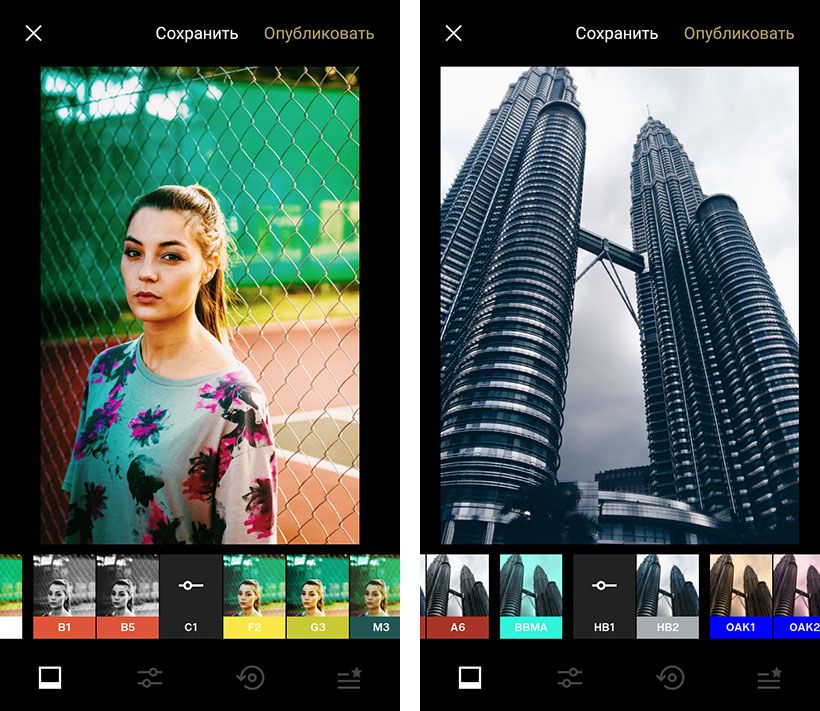
Плюсы:
Может добавлять фильтры к видео и изображениям.
Минусы:
Эффекты не новы.
#3. Magisto
Magisto, приложение для видеофильтров для iPhone, позволяет добавлять фильтры и переходы к видео для создания потрясающих фильмов. Откройте Magisto, импортируйте свое видео и добавьте к нему уникальную тему. Это приложение для видеофильтров для iOS автоматически добавит удивительные эффекты к вашему видео.
Плюсы:
Простота в эксплуатации.
Минусы:
Рендер видео занимает много времени.
Три лучших приложения для видеофильтров для Android
#1. AndroVid
AndroVid — приложение для редактирования видео для Android. Этот бесплатный простой в использовании инструмент позволяет обрезать видео, конвертировать видео в форматы MP3 и т. д. Конечно, вы можете применять к фильму видеофильтры и эффекты.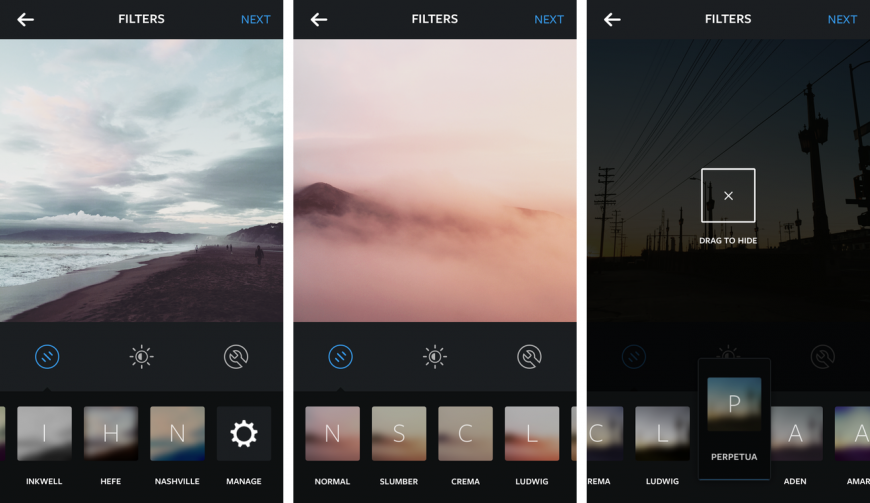
Статья по теме: видео в MP3.
Плюсы:
С этим приложением очень легко обрезать видео.
Статья по теме: видеотриммер.
Минусы:
Это простое приложение для редактирования видео.
#2. Video Maker Pro Free
Video Maker Pro, простой в использовании базовый видеофильтр, позволяет легко редактировать видео в Android.
Плюсы:
Имеет отдельные звуковые дорожки.
Минусы:
Не имеет дополнительных функций.
№3. KineMaster Pro
Некоторым пользователям нравится использовать KinMaster для редактирования видео на Android, поскольку это приложение видеофильтра имеет многоканальную временную шкалу. Вы можете перетаскивать, импортировать несколько видео и редактировать их различными способами. Хотя это бесплатный инструмент для редактирования видео, он добавит водяной знак на ваше видео.
Плюсы:
Есть много инструментов для редактирования.
Минусы:
- Хорошо работает только с ограниченным набором устройств.
- Бесплатная версия имеет водяной знак.
Поделитесь со всеми вами 10 лучшими приложениями для видеофильтров. Нажмите, чтобы твитнуть
Резюме
Есть 10 приложений видеофильтров. Теперь вы должны знать, какой из них является вашим лучшим выбором. Если у вас все еще есть какие-то сомнения, свяжитесь с нами по адресу [email protected].
Часто задаваемые вопросы о видеофильтрах
Какие фильтры используются в фильмах?
Многие фильмы содержат фильтр Black ProMist. Это прозрачный фильтр с тонким «туманом» из черных точек над ним. Если вы смотрите фильм быстро, вы можете игнорировать этот фильтр.
Как поставить фильтр на видео в iMovie?
- Выберите видеоклип на временной шкале.
- Коснитесь кнопки «Фильтры».


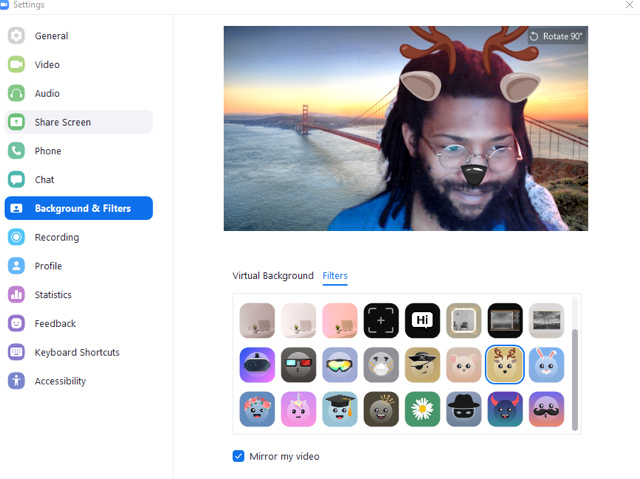
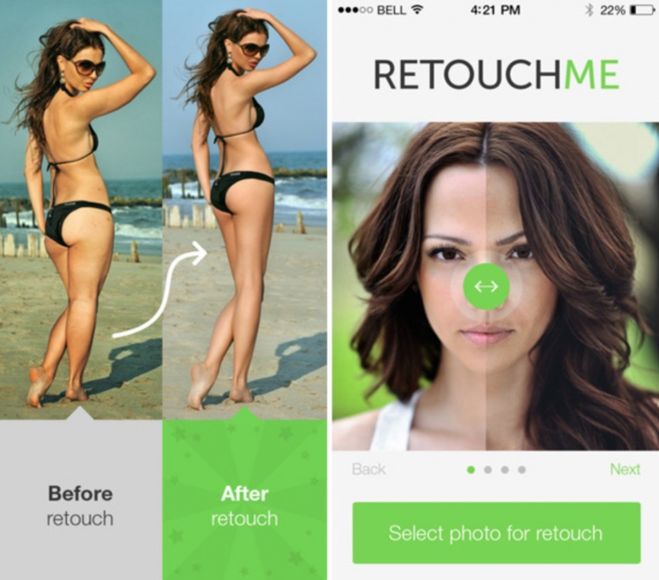
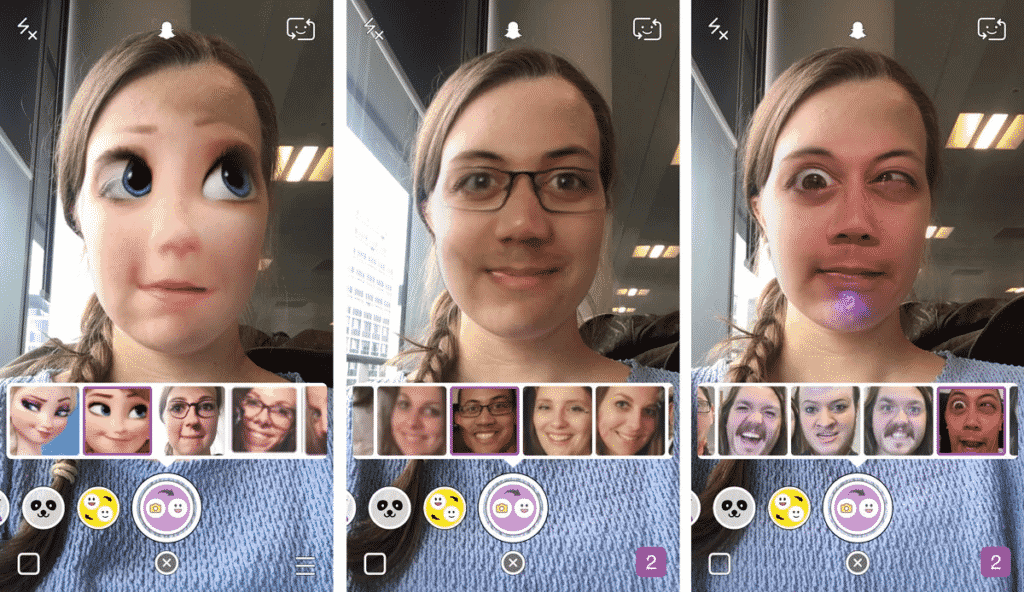

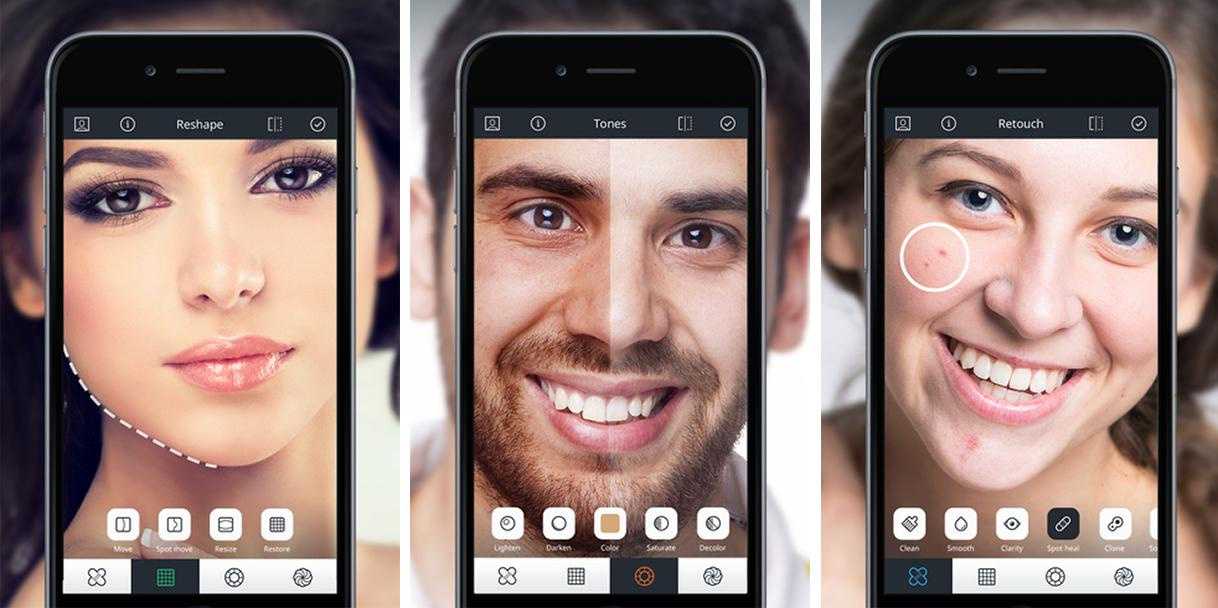 Бесплатно можно добавлять только файлы размером до 500 МБ. Если ваш файл слишком большой, вам необходимо обновить его.
Бесплатно можно добавлять только файлы размером до 500 МБ. Если ваш файл слишком большой, вам необходимо обновить его.